
- android TextView设置中文字体加粗实现方法
- Android 自定义标题栏背景
- Android Animation实战之一个APP的ListView的动画效果
- Android巧用ViewPager实现左右循环滑动图片
- Android自定义HorizontalScrollView打造超强Gallery效果
- 实例解析Android中使用Pull解析器解析XML的方法
- 解析如何在android中增加gsensor驱动(MMA7660)
- Android中RecyclerView布局代替GridView实现类似支付宝的界面
- [Android开发视频教学]01_12_Android常见控件(二)
- Android程序开发通过HttpURLConnection上传文件到服务器
- Android中Dialog去黑边的方法
- 非常实用的小功能 Android应用版本的更新实例
- Android UI使用HTML布局方法实例
- Android抽屉导航Navigation Drawer实例解析
- android 手机SD卡读写操作(以txt文本为例)实现步骤
- Android 中 Fragment的使用大全
- android编程之xml文件读取和写入方法
- Android开发之在程序中时时获取logcat日志信息的方法(附demo源码下载)
- Android中AlertDialog各种对话框的用法实例详解
- Android屏蔽EditText软键盘的方法
- C#之Android手机App开发
- Android中HorizontalScrollView使用方法详解
- Android数据存储之SQLite使用
- Android开发自学笔记(四):APP布局下
- android编程实现对话框的封装实例
- Android TCP 文件客户端与服务器DEMO介绍
- Android 使用Vitamio打造自己的万能播放器(10)—— 本地播放 (缩略图、视频信息、视频扫描服务)
- Android中实时获取音量分贝值详解
- Android编程之监听器的实现方法
- Android StickListView实现悬停效果
21天学习android开发教程之SurfaceView
作者:佚名 Android开发编辑:admin 更新时间:2022-07-23
上一篇文章介绍了MediaPlayer相关内容,这次用两篇文章来介绍SurfaceView的用法。网上介绍SurfaceView的用法有很多,写法也层出不同,例如继承SurfaceView类,或者继承SurfaceHolder.Callback类等,这个可以根据功能实际需要自己选择,我这里就直接在普通的用户界面调用SurfaceHolder的lockCanvas和unlockCanvasAndPost。
先来看看程序运行的截图:
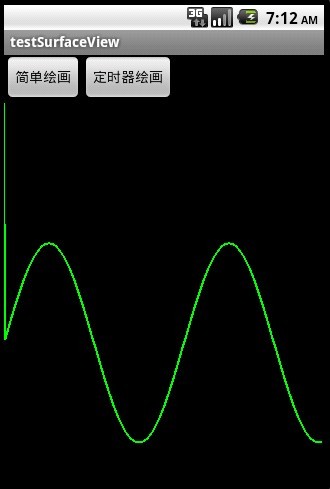
截图1主要演示了直接把正弦波绘画在SurfaceView上

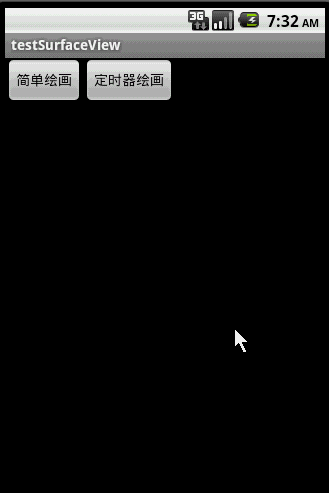
对比上面的左右两图,右图用.lockCanvas(null),而左图用.lockCanvas(new Rect(oldX, 0, oldX + length,getWindowManager().getDefaultDisplay().getHeight())),对比一下两个效果,由于左图是按指定Rect绘画,所以效率会比右图的全控件绘画高些,并且在清屏之后(canvas.drawColor(Color.BLACK))不会留有上次绘画的残留。
接下来贴出main.xml的源码:
<linearlayout xmlns:android="http://schemas.android.com/apk/res/android"
android:layout_width="fill_parent" android:layout_height="fill_parent"
android:orientation="vertical">
<linearlayout android:id="@+id/LinearLayout01"
android:layout_width="wrap_content" android:layout_height="wrap_content">
<button android:id="@+id/Button01" android:layout_width="wrap_content"
android:layout_height="wrap_content" android:text="简单绘画">
<button android:id="@+id/Button02" android:layout_width="wrap_content"
android:layout_height="wrap_content" android:text="定时器绘画">
<surfaceview android:id="@+id/SurfaceView01"
android:layout_width="fill_parent" android:layout_height="fill_parent">
接下来贴出程序源码:
package com.testSurfaceView;
import java.util.Timer;
import java.util.TimerTask;
import android.app.Activity;
import android.graphics.Canvas;
import android.graphics.Color;
import android.graphics.Paint;
import android.graphics.Rect;
import android.os.Bundle;
import android.util.Log;
import android.view.SurfaceHolder;
import android.view.SurfaceView;
import android.view.View;
import android.widget.Button;
public class testSurfaceView extends Activity {
/** Called when the activity is first created. */
Button btnSimpleDraw, btnTimerDraw;
SurfaceView sfv;
SurfaceHolder sfh;
private Timer mTimer;
private MyTimerTask mTimerTask;
int Y_axis[],//保存正弦波的Y轴上的点
centerY,//中心线
oldX,oldY,//上一个XY点
currentX;//当前绘制到的X轴上的点
@Override
public void onCreate(Bundle savedInstanceState) {
super.onCreate(savedInstanceState);
setContentView(R.layout.main);
btnSimpleDraw = (Button) this.findViewById(R.id.Button01);
btnTimerDraw = (Button) this.findViewById(R.id.Button02);
btnSimpleDraw.setOnClickListener(new ClickEvent());
btnTimerDraw.setOnClickListener(new ClickEvent());
sfv = (SurfaceView) this.findViewById(R.id.SurfaceView01);
sfh = sfv.getHolder();
//动态绘制正弦波的定时器
mTimer = new Timer();
mTimerTask = new MyTimerTask();
// 初始化y轴数据
centerY = (getWindowManager().getDefaultDisplay().getHeight() - sfv
.getTop()) / 2;
Y_axis = new int[getWindowManager().getDefaultDisplay().getWidth()];
for (int i = 1; i < Y_axis.length; i++) {// 计算正弦波
Y_axis[i - 1] = centerY
- (int) (100 * Math.sin(i * 2 * Math.PI / 180));
}
}
class ClickEvent implements View.OnClickListener {
@Override
public void onClick(View v) {
if (v == btnSimpleDraw) {
SimpleDraw(Y_axis.length-1);//直接绘制正弦波
} else if (v == btnTimerDraw) {
oldY = centerY;
mTimer.schedule(mTimerTask, 0, 5);//动态绘制正弦波
}
}
}
class MyTimerTask extends TimerTask {
@Override
public void run() {
SimpleDraw(currentX);
currentX++;//往前进
if (currentX == Y_axis.length - 1) {//如果到了终点,则清屏重来
ClearDraw();
currentX = 0;
oldY = centerY;
}
}
}
/*
* 绘制指定区域
*/
void SimpleDraw(int length) {
if (length == 0)
oldX = 0;
Canvas canvas = sfh.lockCanvas(new Rect(oldX, 0, oldX + length,
getWindowManager().getDefaultDisplay().getHeight()));// 关键:获取画布
Log.i("Canvas:",
String.valueOf(oldX) + "," + String.valueOf(oldX + length));
Paint mPaint = new Paint();
mPaint.setColor(Color.GREEN);// 画笔为绿色
mPaint.setStrokeWidth(2);// 设置画笔粗细
int y;
for (int i = oldX + 1; i < length; i++) {// 绘画正弦波
y = Y_axis[i - 1];
canvas.drawLine(oldX, oldY, i, y, mPaint);
oldX = i;
oldY = y;
}
sfh.unlockCanvasAndPost(canvas);// 解锁画布,提交画好的图像
}
void ClearDraw() {
Canvas canvas = sfh.lockCanvas(null);
canvas.drawColor(Color.BLACK);// 清除画布
sfh.unlockCanvasAndPost(canvas);
}
}
以上就是本文的全部内容,希望对大家学习Android软件编程有所帮助。
- 上一篇文章: Android ViewPager实现选项卡切换
- 下一篇文章: 21天学习android开发教程之MediaPlayer
- 浅谈Android Aidl 通讯机制
- Android自定义View实现拖动选择按钮
- Android编程获取网络时间实例分析
- 浅析Android手机卫士接收短信指令执行相应操
- Android 屏蔽和捕获Home键的示例代码
- Android开发之WebView组件的使用解析
- 腾讯微博Android客户端开发.7.自动获取验证